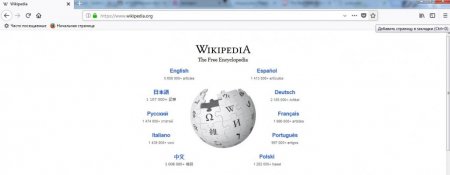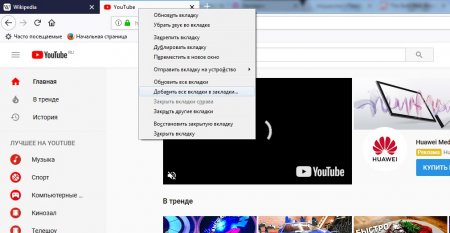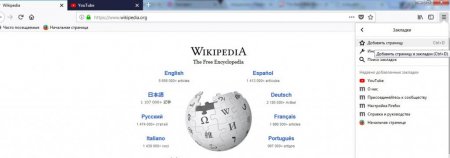Представити роботу в інтернеті без браузера неможливо. Розробники програмного забезпечення пропонують величезну кількість різних інтернет-браузерів. Один з найбільш поширених - це Mozilla Firefox. Зручний і багатофункціональний браузер допомагає займатися інтернет-серфінгом як починаючим користувачам ПК, так і просунутим юзерам. Сьогодні ми постараємося з'ясувати, як зберегти відкриті вкладки "Мозілі". Що потрібно для реалізації поставленого завдання?
Способи збереження
Для початку кілька слів про те, як в цілому можна втілити задум у життя. Збереження відкритих сторінок може здійснюватися по-різному. Ось можливі методи вирішення задачі: додавання веб-сервісів в закладки; збереження закладок на знімний носій; створення з наявних закладок документ для вивантаження на інші браузери. Якщо говорити тільки про створення закладок, можна діяти так:
скористатися функціональним меню інтернет-браузера; здійснити операцію за допомогою спеціальних кнопок; додати сторінку в меню "Закладки" за допомогою налаштувань браузера; скористатися "гарячими" клавішами. От і все. Далі поговоримо про всіх цих прийомах більш докладно. Загостримо увагу на збереження відкритих сторінок у закладки інтернет-браузера.
Кнопки в браузері
Почнемо з самого простого і найбільш поширеного прийому. Як зберегти відкриті вкладки "Мозілі"? Можна скористатися спеціалізованої кнопкою в інтернет-браузері. Для цього потрібно діяти так: Відкрити сторінку, яку хочеться запам'ятати. Навести курсор на зображення зірки у правій частині адресного рядка. Клацнути по відповідній картинці лівою кнопкою миші. Підтвердити процедуру. Після виконаних дій сторінка з'явиться в пункті меню "Закладки" в "Бібліотеці" браузера. Які ще варіанти розвитку подій зустрічаються на практиці?
Функціональне меню
Як у "Мозілі" зберегти відкриті вкладки? Наступний прийом - це робота з функціональним меню інтернет-браузера. Даний варіант розвитку подій зустрічається не дуже часто. Замислюючись над тим, як зберегти відкриті вкладки "Мозілі", юзер може: Відкрити бажану сторінку і натиснути ПКМ на панелі вкладок. Вибрати в меню опцію "Закріпити". Після цього в браузері відкритий сайт буде відкриватися постійно у вигляді "зафіксованої" сторінки. Натиснути у відкритому функціональному меню рядок "Додати всі закладки до вкладки". Ця опція збереже всі наявні на панелі вкладок веб-ресурси у браузері. У будь-який момент можна відкрити закладку в Firefox. Але і на цьому можливі прийоми не закінчуються. Кожен користувач може впоратися з поставленим завданням за допомогою налаштувань браузера або "гарячими" клавішами.
Налаштування на допомогу
Як у "Мозілі" зберегти відкриті вкладки? Інструкція з реалізації поставленого завдання через меню браузера виглядає так: Відкрити вкладки в інтернет-браузері Mozilla Firefox. Натиснути на кнопку з зображенням трьох точок або ліній в правому верхньому кутку програми. Клацнути по рядку "Бібліотека". Натиснути опцію "Закладки". Вибрати пункт "Додати". Цей прийом допомагає зберігати відкриті сторінки без особливих проблем. Що ще залишилося освоїти користувачам?
Клавіші на допомогу
Мова йде про використання "гарячих" клавіш. Як зберегти в Мозілі" відкриті вкладки? Щоб упоратися з поставленим завданням, потрібно натиснути на активній сторінці Ctrl + D. Це поєднання збереже веб-ресурс в меню "Закладки". Більше нічого робити не потрібно. Можна зазирнути в налаштування браузера і в меню "При запуску" виставити опцію "Показувати вікна, відкриті в минулий раз".
Збереження на ПК
Ми з'ясували, як зберегти відкриті в "Мозілі" вкладки в закладки. Тепер поговоримо про підготовку файлу з збереженими сторінками. Алгоритм дій буде таким: Здійснити вхід в браузер. Зайти в головні налаштування браузера. Вибрати "Бібліотека"-"Закладки"-"Показати все". Клікніть по напису "Управління". Клацніть по опції "Експорт в html". Вибрати місце збереження документу та підтвердити операцію. Можна відшукати закладки та паролі "Мозилы" на ПК. Для цього доведеться пройти по шляху: C:UsersИмя пользователяAppDataRoamingMozillafirefoxprofiles У папці з ім'ям профілю необхідно подивитися документи boormarks (з резервними копіями закладок) і places (з паролями, закладками і логінами).